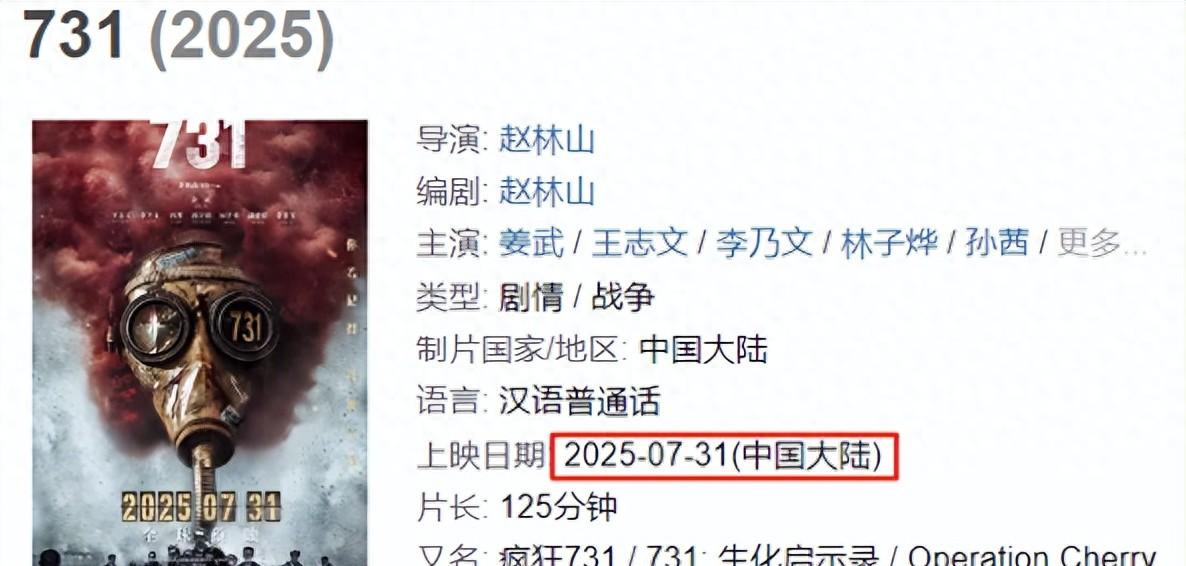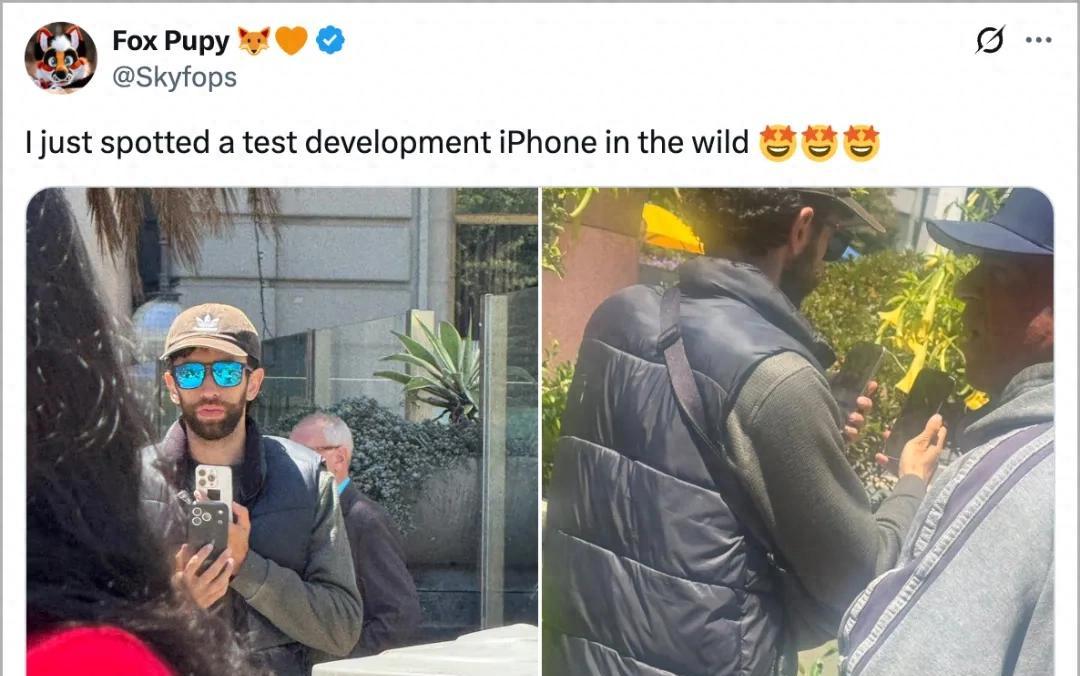还在被iPhone小红点烦到崩溃?三步教你彻底关闭它,亲测有效!
- 电脑技巧
- 2025-07-29 14:11:35
- 4
iPhone App 图标右上角常会出现一个小红点,用来提醒用户有未读信息或待处理通知。不过,有些用户并不喜欢这些提示标记,总觉得它们影响视觉整洁。
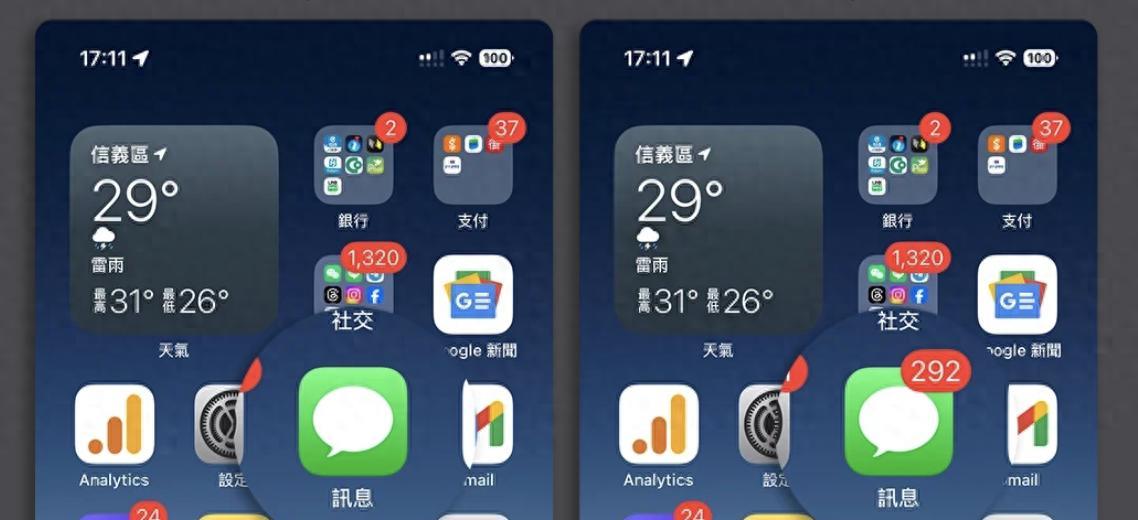
不管你是想彻底隐藏这些小红点,还是想找回误关掉的红点通知,这篇文章将教你三种方法,轻松实现!
方法一:单独关闭某个 App 的红点(推荐)
如果你只想隐藏某些 App(如“信息”、“邮件”等)上的小红点,可以直接在设置中关闭。
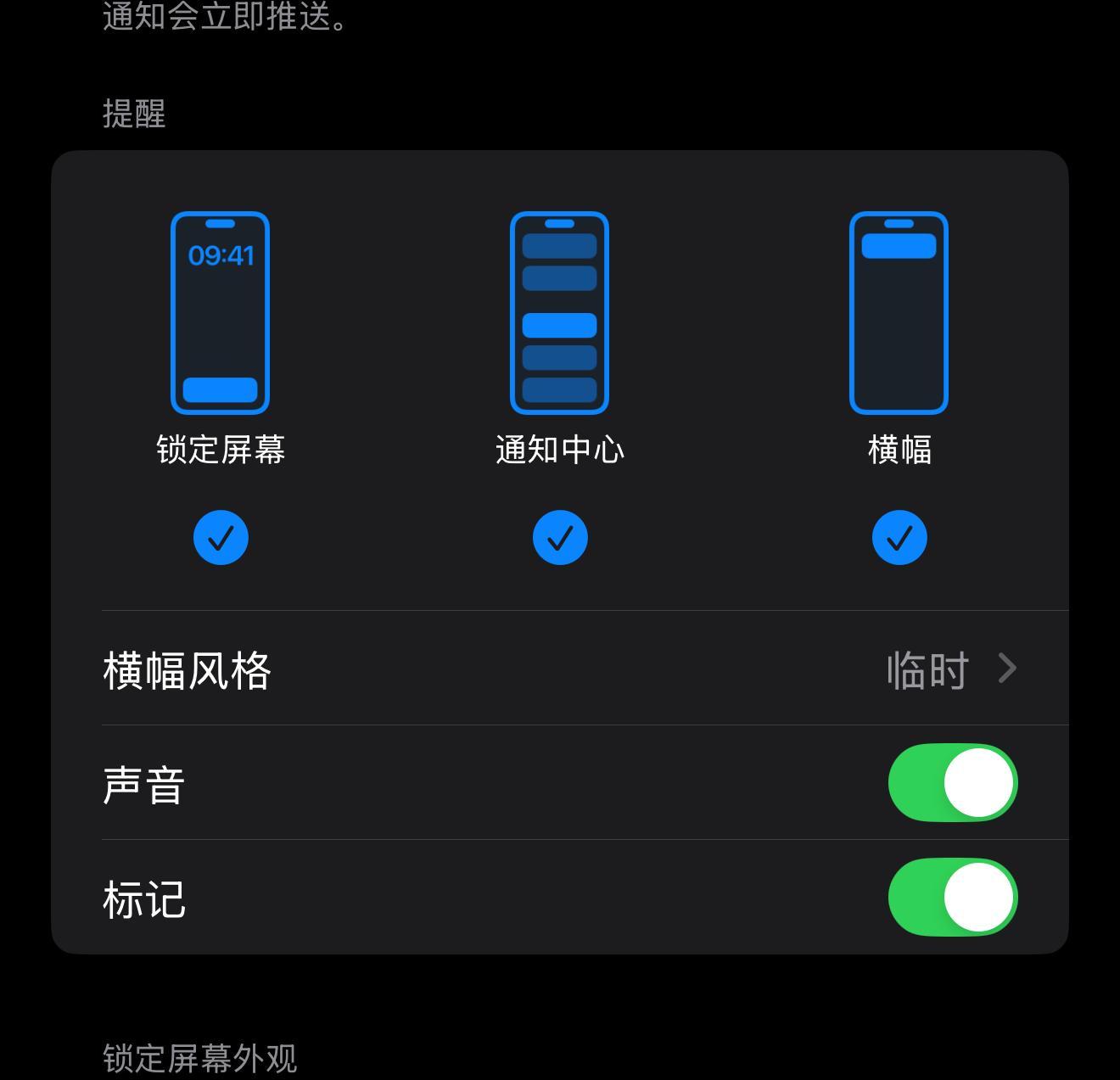
操作步骤:
- 打开【设置】>【通知】
- 向下滑动并找到目标 App(例如“信息”)
- 点击进入,关闭【标记】(Badge)选项
完成后,返回桌面就会发现该 App 的小红点和数字提示都不见了。
? 优点:只影响特定 App,通知和铃声照常显示
适合人群:对部分 App 的红点感到困扰,但仍需接收通知的用户
方法二:通过“专注模式”统一隐藏所有红点
如果你想要一次性清除所有 App 的小红点,可以借助「专注模式」实现。但需注意,此方法会屏蔽大多数通知,使用前请确认以下两点你能接受:
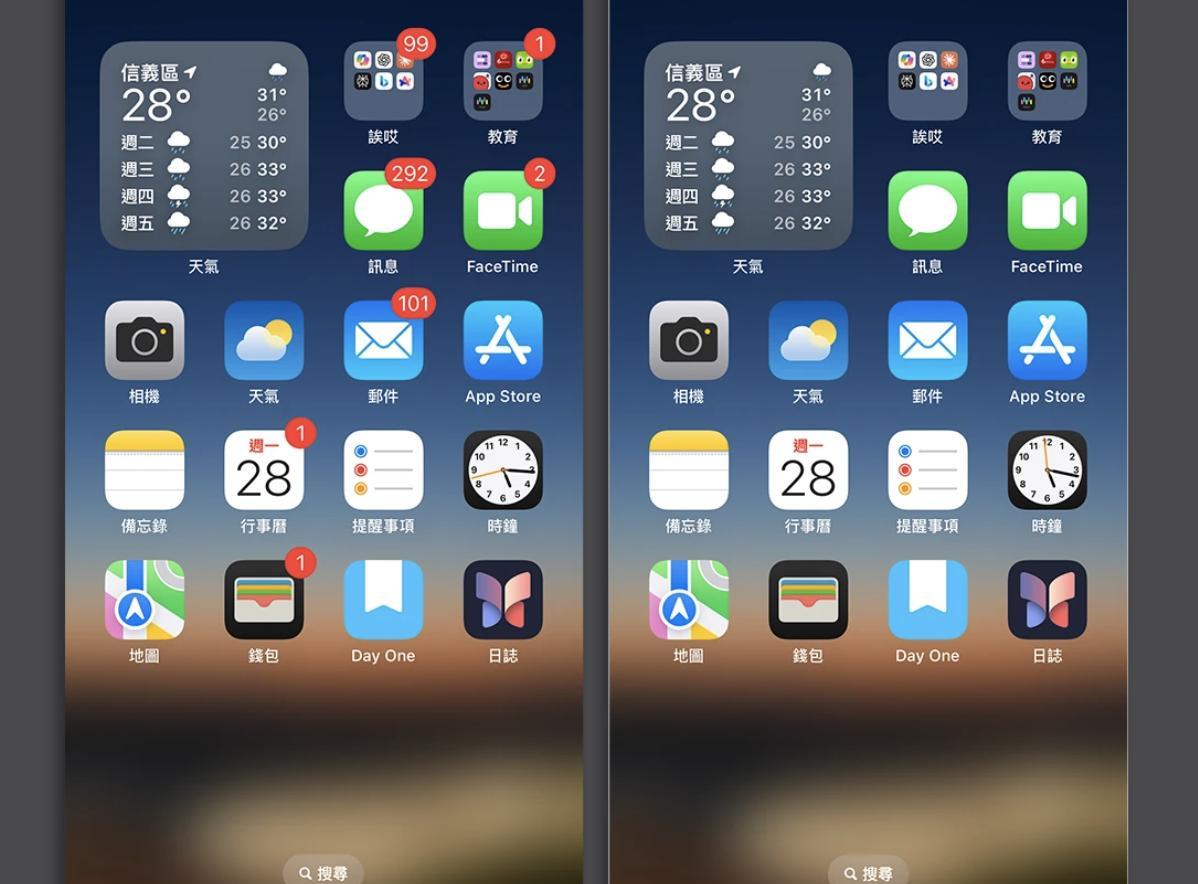
- 非联系人来电可能被静音
- App 通知不会提示或显示小红点
设置步骤:
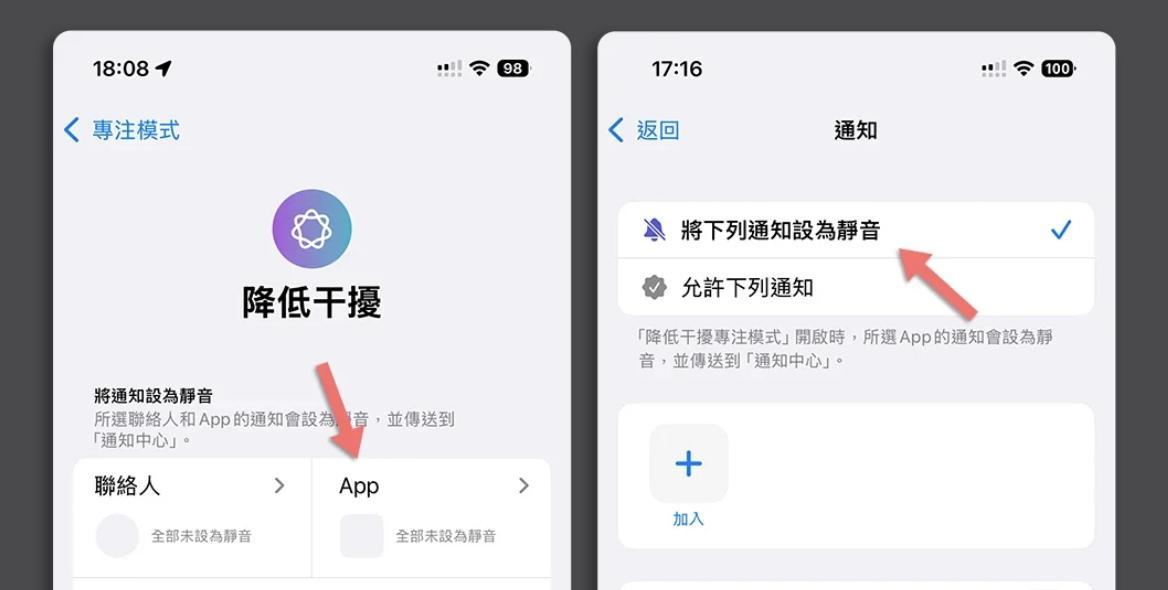
- 打开【设置】>【专注模式】
- 新建或编辑一个已有的模式(例如“工作”模式)
- 设置「人物」为“将以下通知设为静音”,不要添加任何联系人
- 设置「App」为“允许以下通知的 App”,不选择任何 App,或只选保留通知的 App
- 在“选项”中开启【隐藏通知标记】
启用该专注模式后,所有未被允许的 App 就不会再显示小红点了,桌面瞬间清爽。
? 优点:可批量隐藏红点,适合追求极简界面
?? 缺点:可能错过来电或通知提醒
适合人群:注重界面整洁、不依赖实时通知的用户
方法三:通过快捷指令创建无红点图标
这个方法较为进阶,适用于喜欢个性化桌面的用户。通过「快捷指令」为每个 App 创建一个跳转入口,并添加到主屏幕。由于这些图标不是 App 本体,因此不会显示红点。
操作步骤:
- 打开【快捷指令】App,创建一个打开目标 App 的快捷指令
- 自定义图标和名称,并添加到主屏幕
- 将原 App 隐藏到资料夹,保留新图标使用
你仍可接收通知、来电,只是不会再看到桌面上的红点。
? 优点:图标可自由设计,无红点干扰
?? 缺点:每个 App 都需单独设置,耗时较多
适合人群:追求个性化设计的重度用户
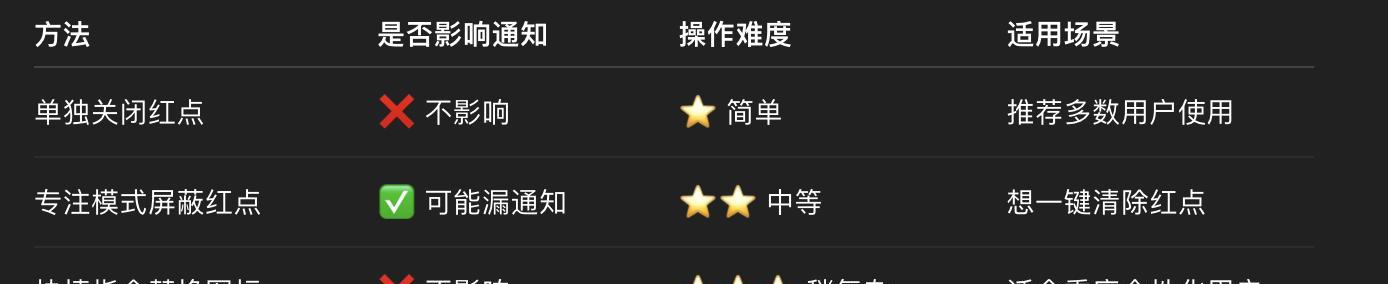
动手操作一下,告别那些烦人的小红点吧!
版权声明:本文内容由互联网用户自发贡献,该文观点仅代表作者本人。本站仅提供信息存储空间服务,不拥有所有权,不承担相关法律责任。如发现本站有涉嫌抄袭侵权/违法违规的内容, 请发送邮件至 3561739510@qq.com 举报,一经查实,本站将立刻删除。!
本文链接:https://www.siwa4.com/article-29956-1.html